Jak podzielić komórki Excela za pomocą ogranicznika

Dane importowane ze źródeł zewnętrznych mogą wymagać pewnego wyczyszczenia. Za pomocą ograniczników możesz podzielić takie dane na różne komórki, aby lepiej je uporządkować i zwiększyć znaczenie.
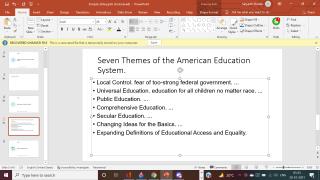
Punktory od dawna są częścią notatek i prezentacji. Tak bardzo, że tradycyjne wypunktowanie stało się teraz nudne.
Ważne jest nie tylko pokazanie informacji, ale także uatrakcyjnienie ich poprzez przyciągnięcie uwagi odbiorców.
Funkcja SmartArt w programie PowerPoint pomaga w tym i wielu innych rzeczach. Zobaczmy więc, jak to działa.
Grafiki SmartArt umożliwiają łatwe tworzenie wizualnej reprezentacji informacji. Jeśli masz już tekst na slajdzie, możesz go przekonwertować na grafikę SmartArt. Na przykład możesz użyć grafiki SmartArt, aby przekształcić tradycyjne wypunktowania w przyciągającą wzrok prezentację.
Dostępnych jest wiele układów, które pomogą Ci skutecznie komunikować swoje pomysły lub wiadomości. Dogodnie pakiet Microsoft Office oferuje grafikę SmartArt, którą można formatować w programach Excel , Outlook, PowerPoint i Word.
Powiązane: Jak osadzić wideo z YouTube i inne multimedia w prezentacji PowerPoint
Tutaj pokażemy Ci, jak używać SmartArt w swoich wypunktowaniach w programie Microsoft PowerPoint.
Załóżmy na przykład, że musisz wygłosić prezentację na temat amerykańskiego systemu edukacji i przygotowałeś kilka wypunktowań. Ale widzowie mogą uznać zwykłe wypunktowania za nudne. Na szczęście możesz to naprawić za pomocą SmartArt.
Stylizowanie listy punktowanej za pomocą grafiki SmartArt jest łatwe dzięki kilku krokom nawet dla twórczych osób.
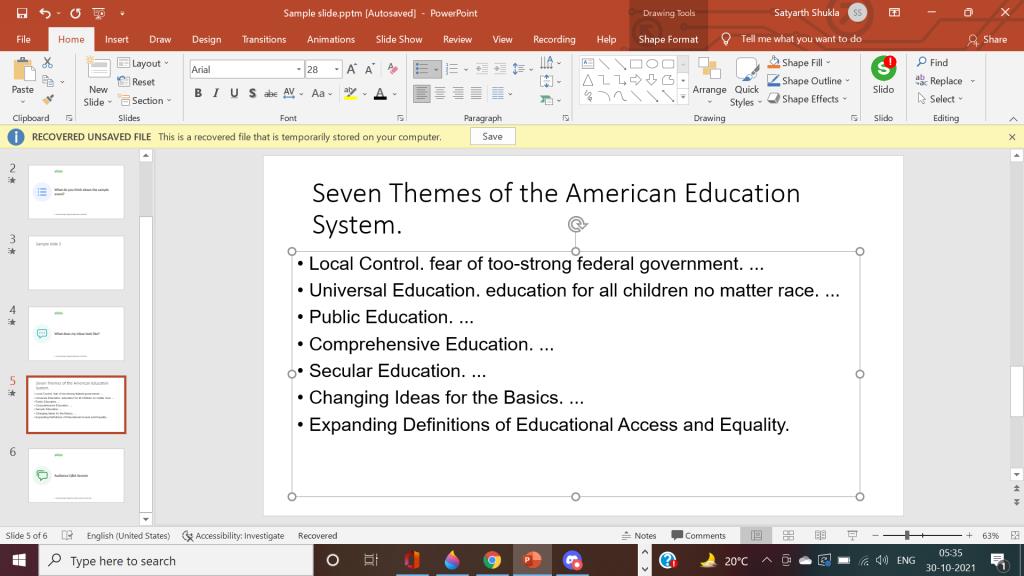
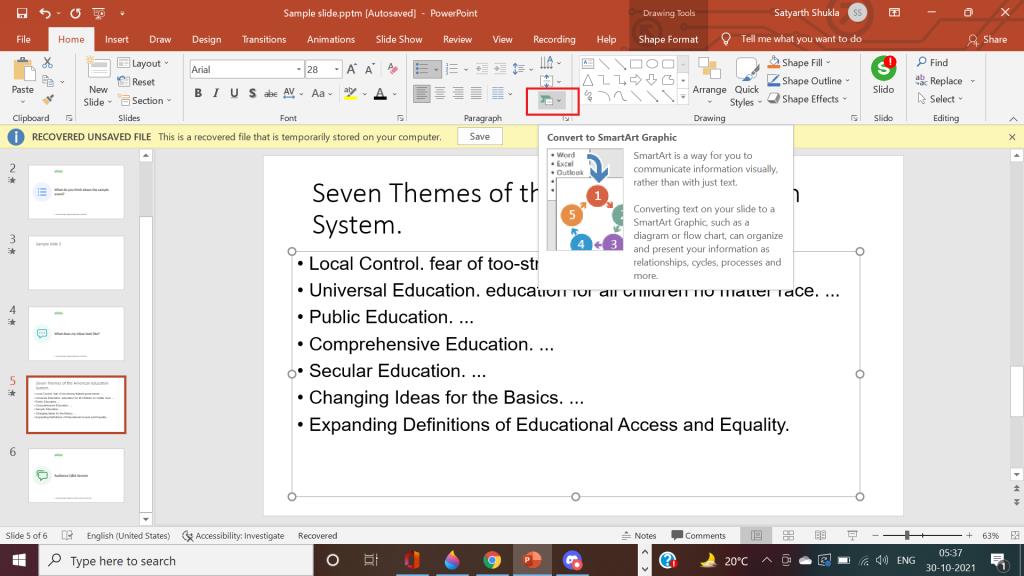
Zauważysz kilka list dostępnych w SmartArt, prezentujących wiele różnych formatów. Przykłady obejmują schematy blokowe, diagramy blokowe, poziome, pionowe, a nawet kołowe. Tutaj mamy prostą listę informacyjną, z możliwością przekształcenia jej w listę pionową lub radialną.
Jeśli najedziesz kursorem na każdą opcję listy, zobaczysz, że wypunktowane punkty zostaną przekonwertowane do postaci tej listy. Jest to dobra, oszczędzająca czas funkcja, aby zobaczyć, co Ci odpowiada.
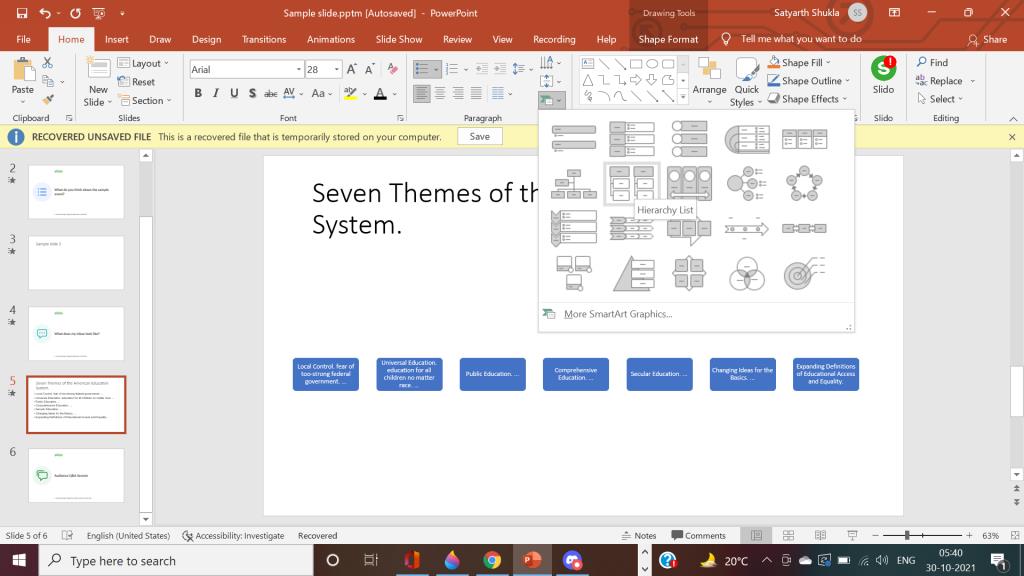
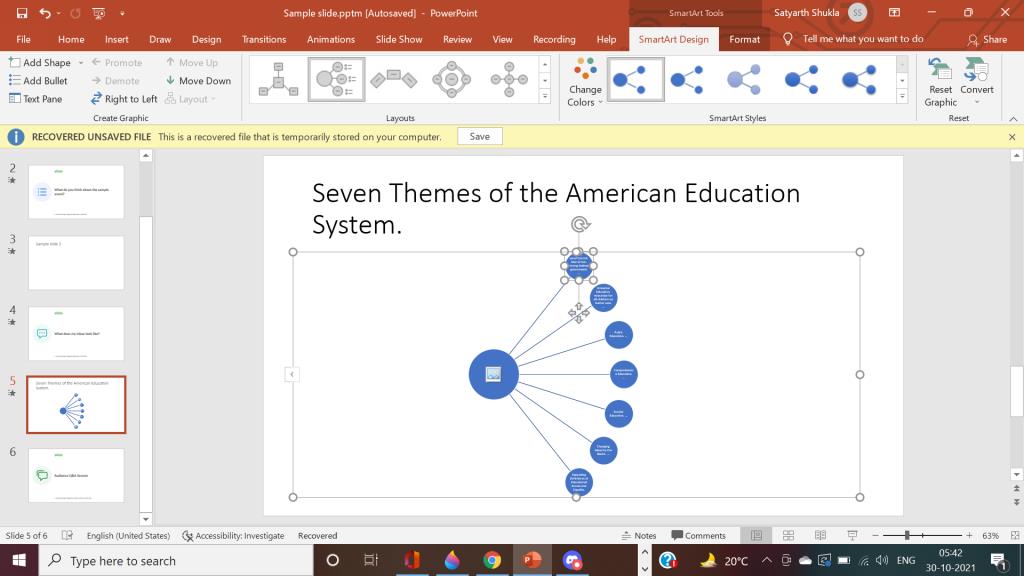
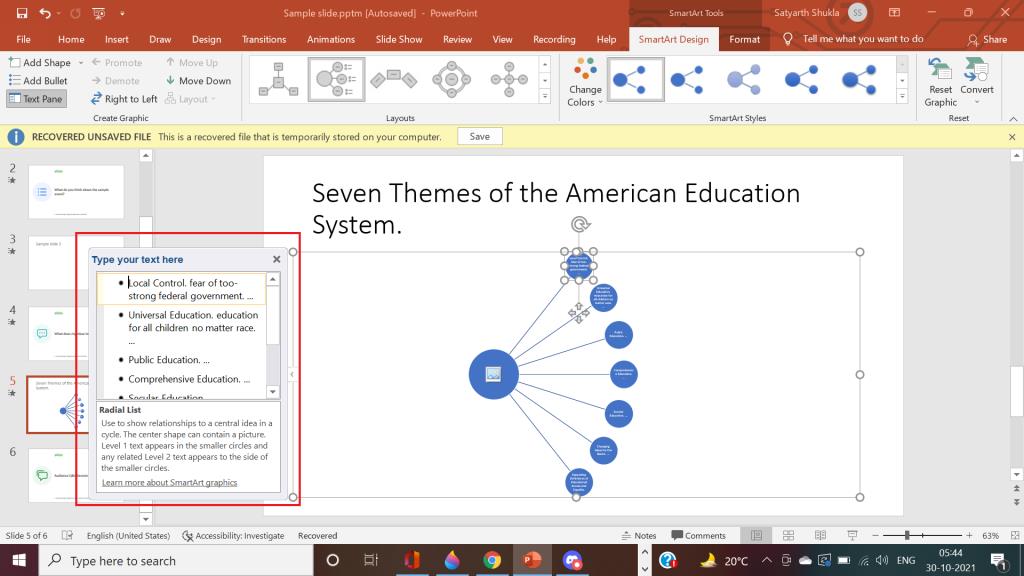
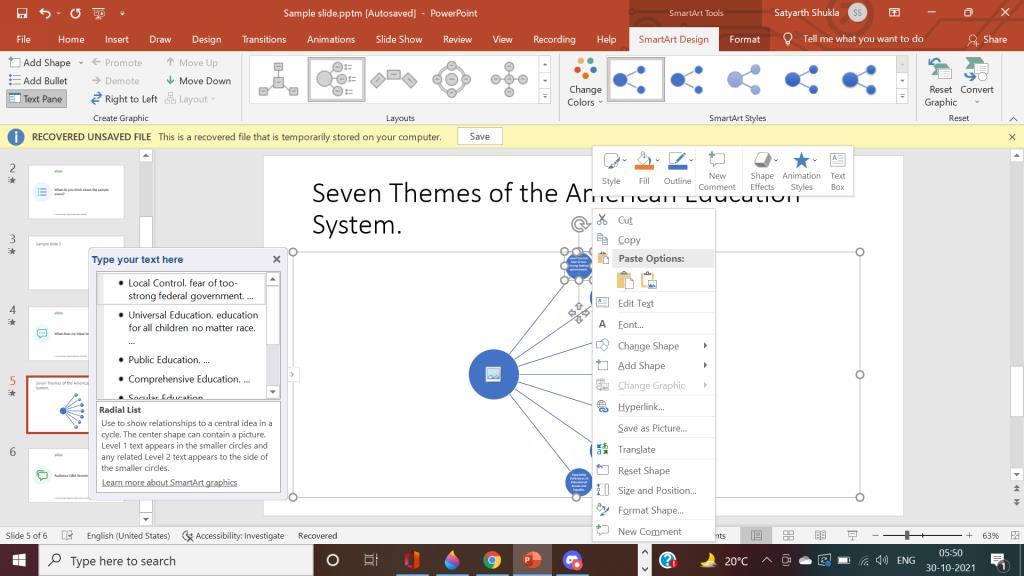
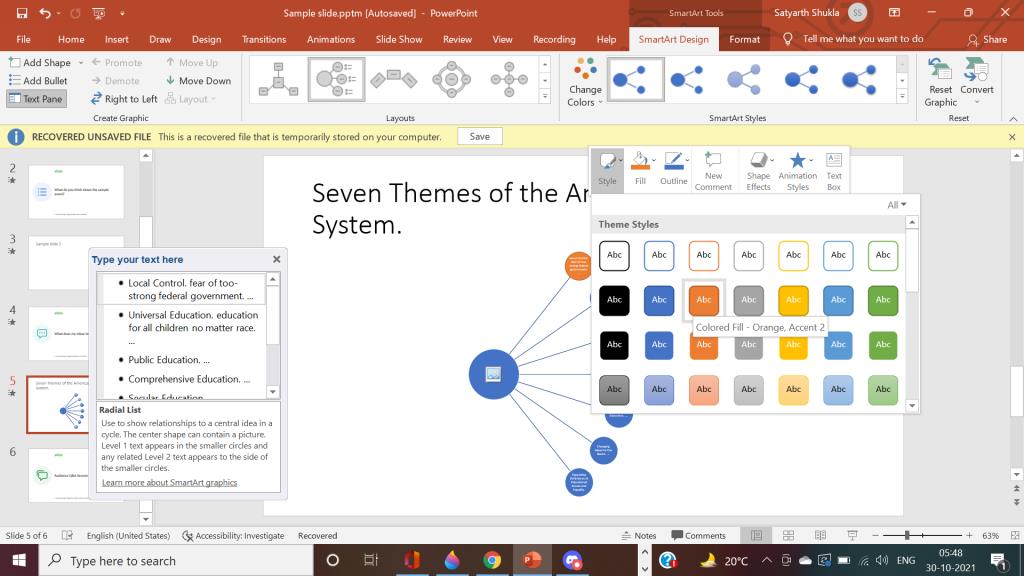
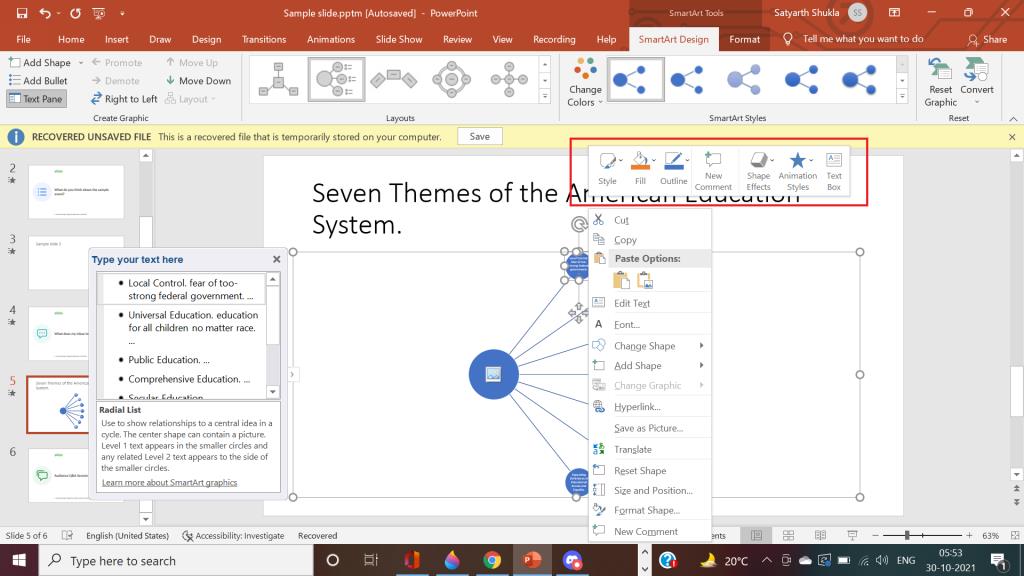
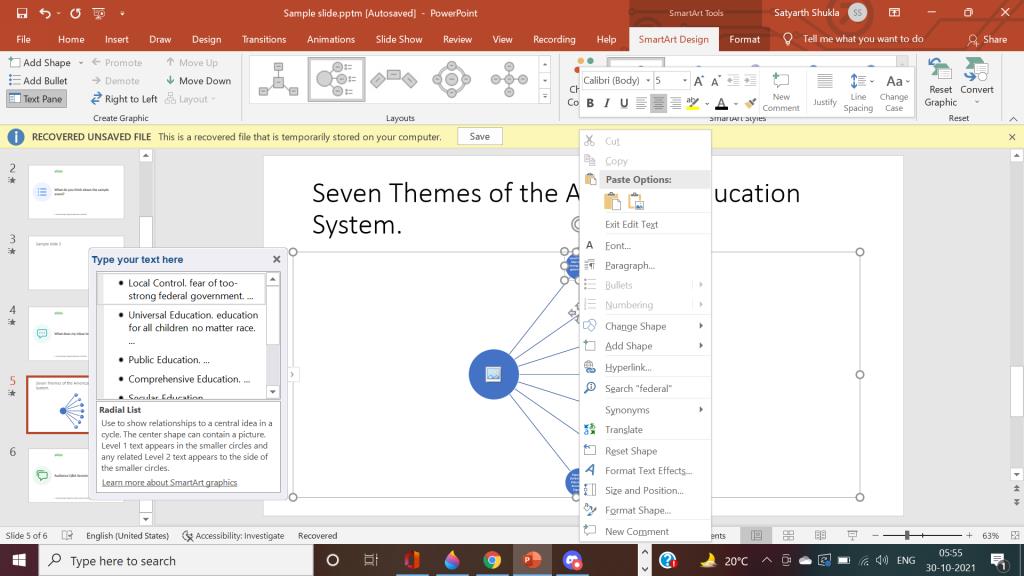
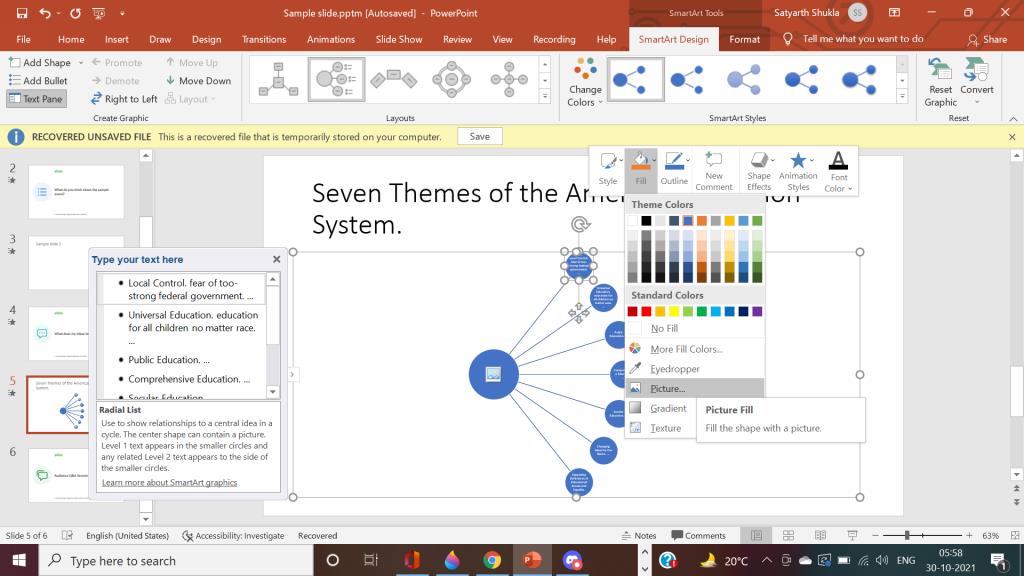
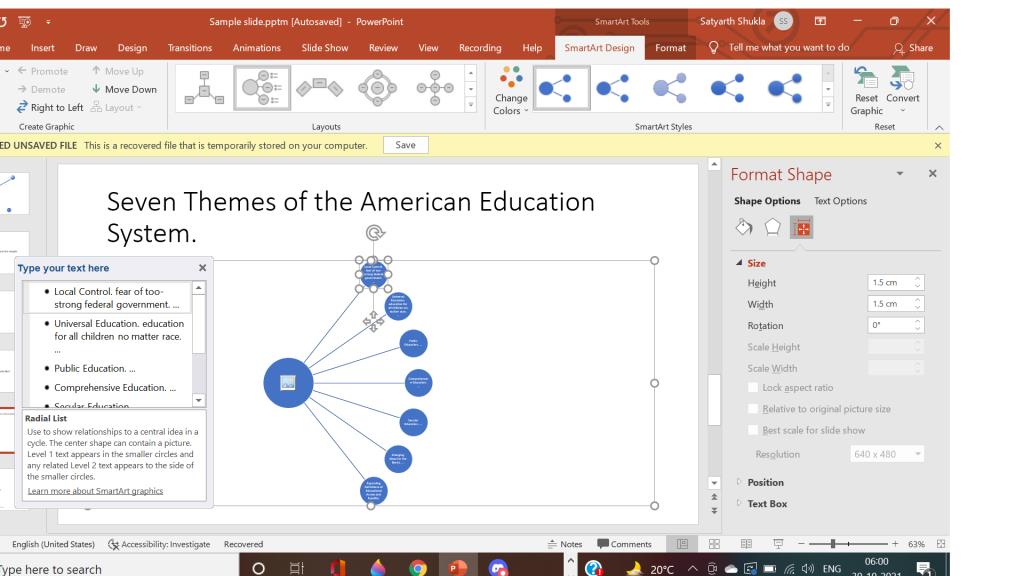
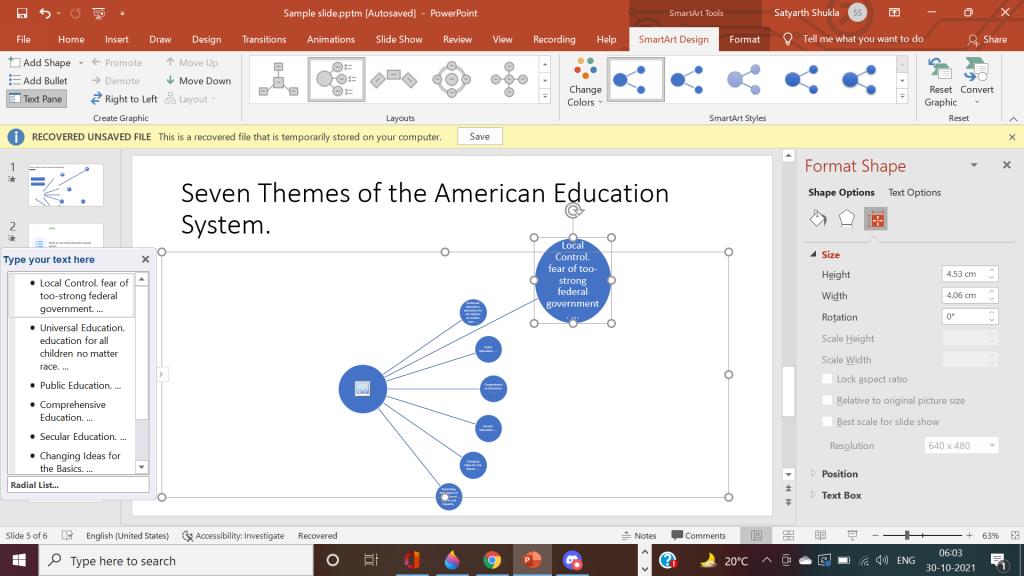
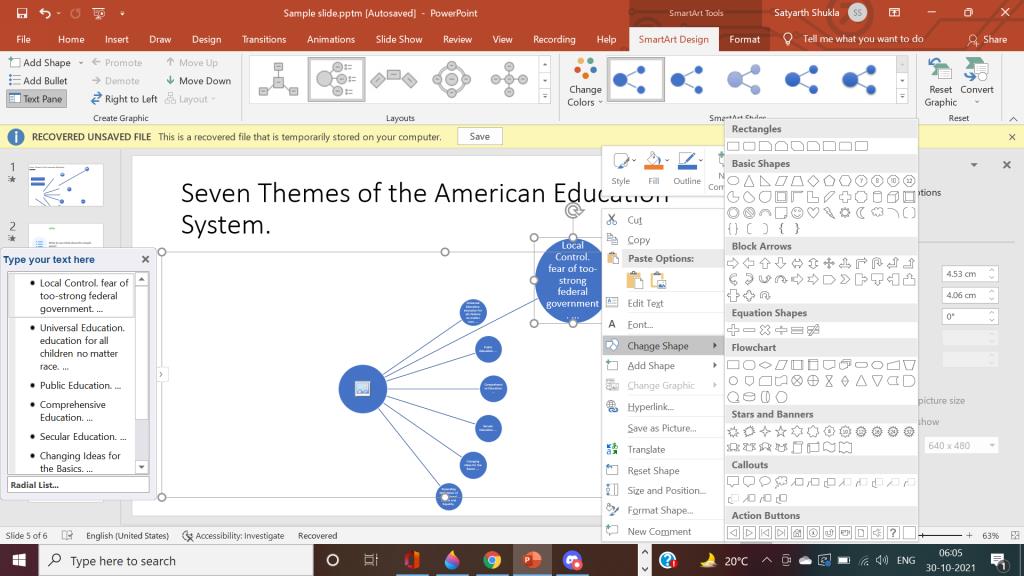
Nie musisz trzymać się tylko SmartArt. PowerPoint umożliwia także konwertowanie kształtów SmartArt i na odwrót.
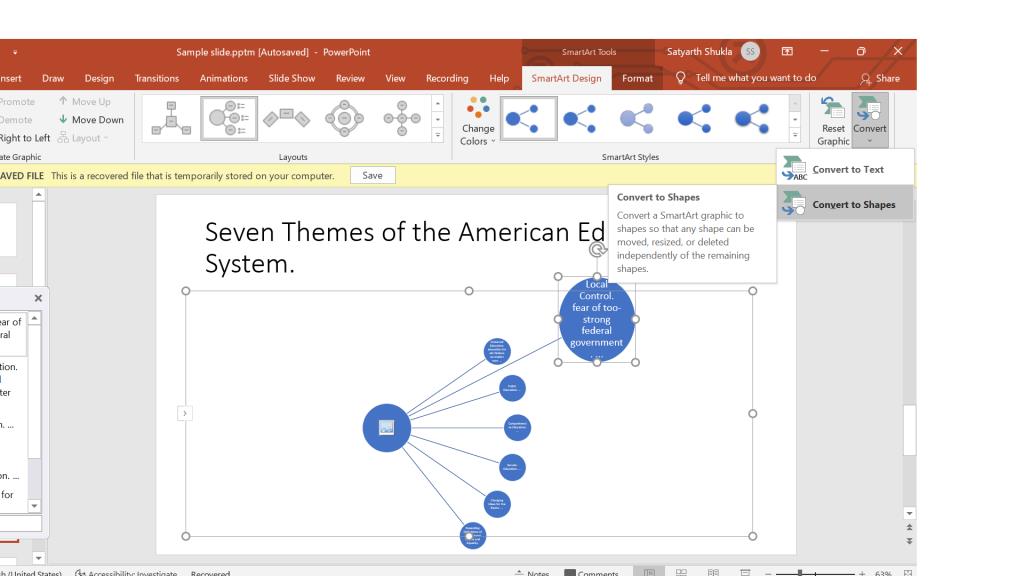
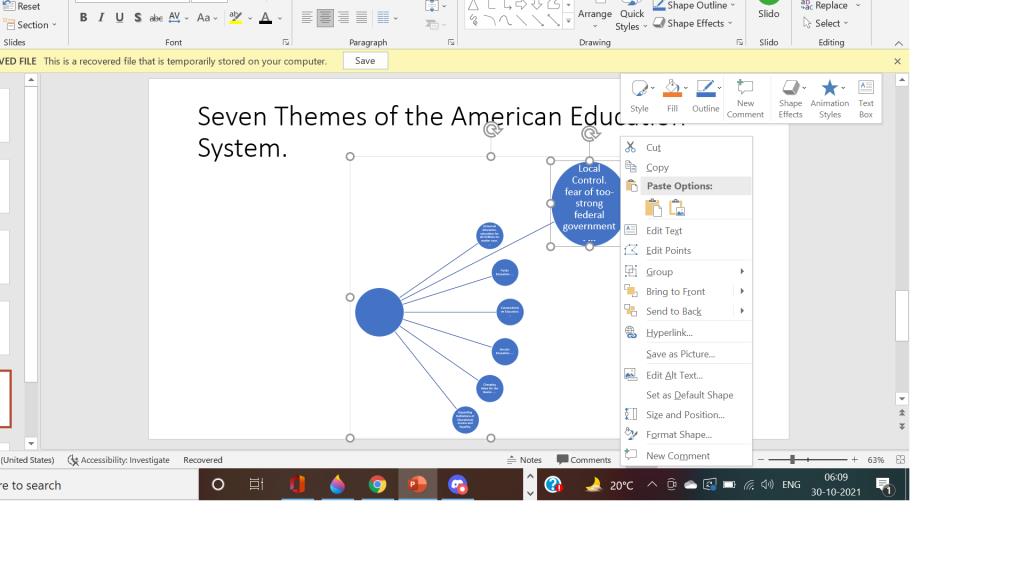
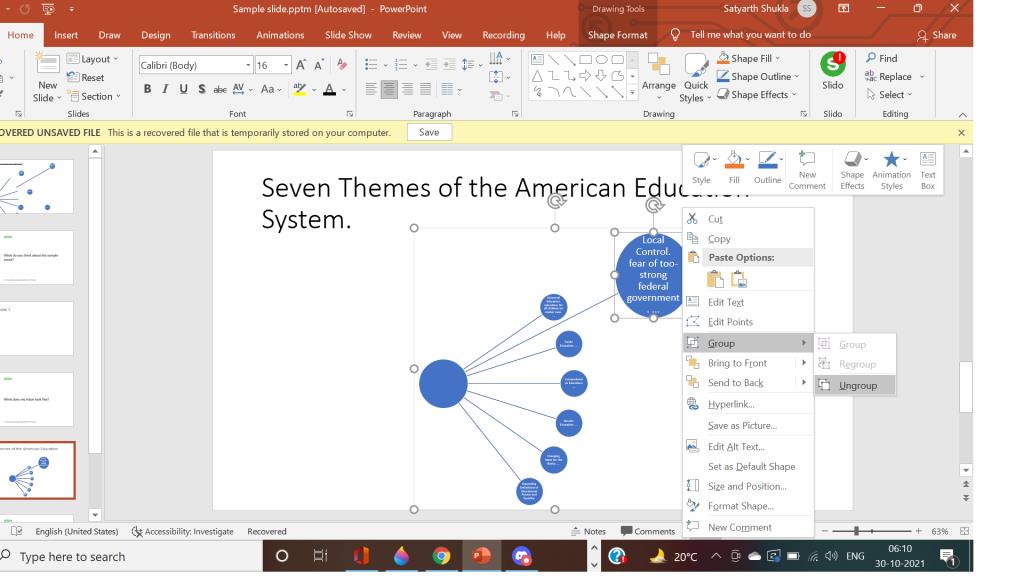
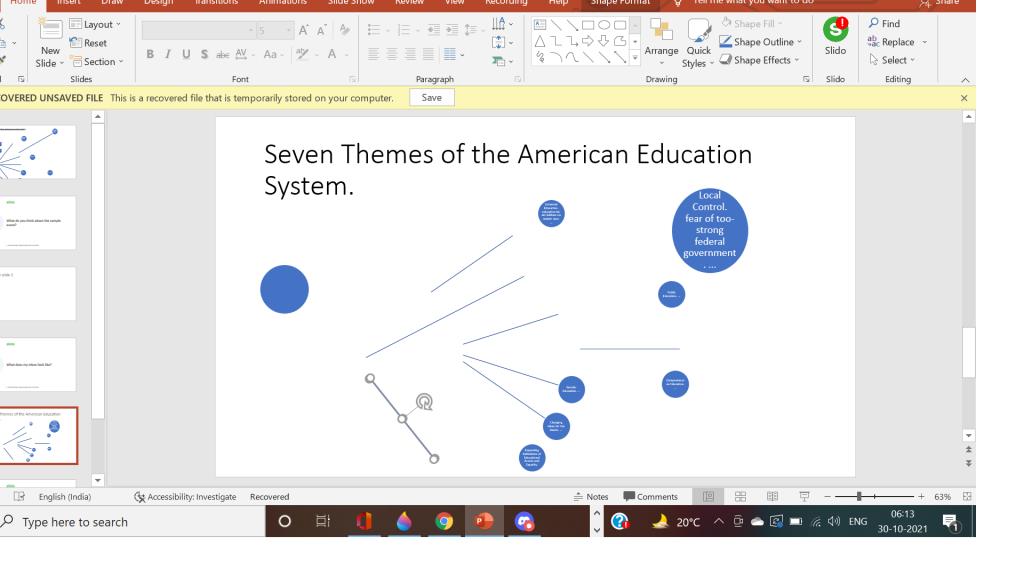
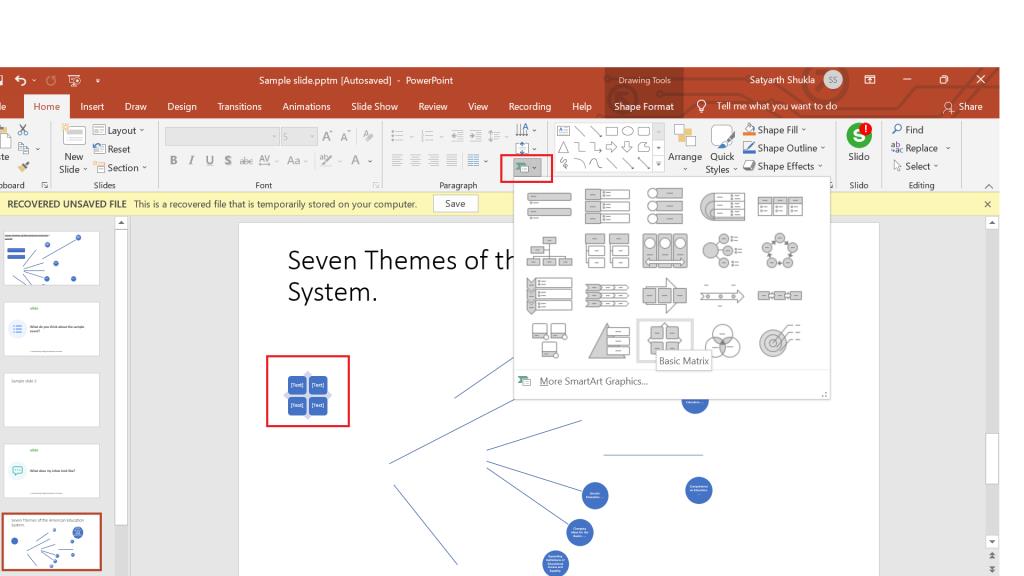
Możesz także użyć opcji Grupuj > Rozgrupuj , aby Twój element działał niezależnie. Na przykład możesz zmienić jego długość i szerokość, odsunąć go dalej. Krótko mówiąc, możesz zmienić rozmieszczenie grafiki SmartArt, rozgrupowując jej elementy.
Powiązane: Kreatywne wykorzystanie prezentacji PowerPoint, których jeszcze nie poznałeś
Zmiana układu grafiki SmartArt jest łatwa. Po prostu wybierz swoją grafikę SmartArt i przejdź do panelu Układ . Układ panel jest obecny na SmartArt projekt zakładki, która otwiera się automatycznie po wybraniu SmartArt.
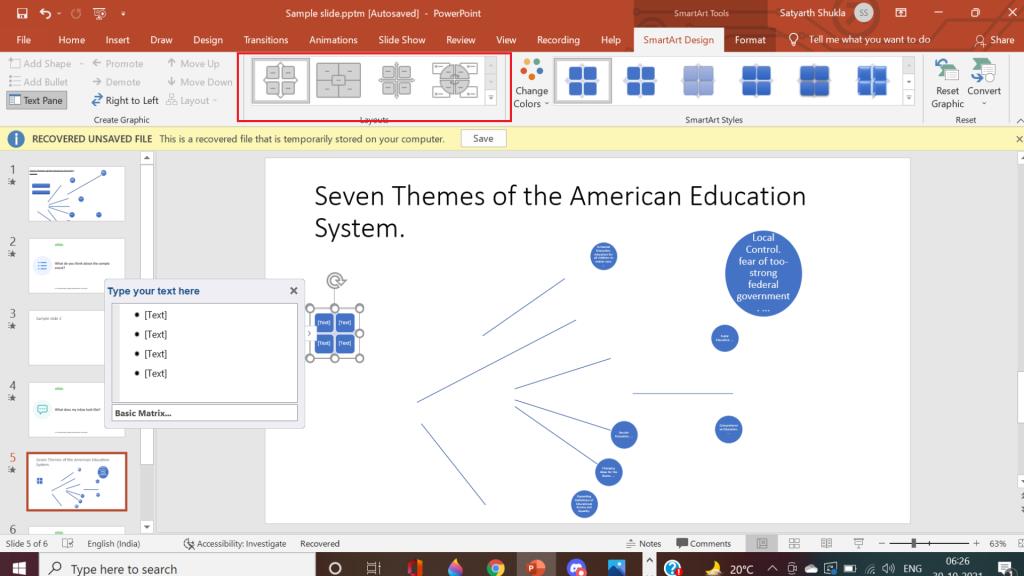
Po sformatowaniu grafiki SmartArt możesz pomyśleć, że inny format byłby bardziej odpowiedni dla Twoich danych. W takim przypadku możesz łatwo zmienić SmartArt. Umieść wskaźnik myszy na różnych opcjach układu, aby wyświetlić podgląd układu grafiki SmartArt, gdy zmienia się ona jednocześnie.
Możesz również użyć panelu Style grafiki SmartArt , aby zwiększyć błyszczącą lub trójwymiarową grafikę SmartArt. SmartArt Style panel jest obecny obok układu panelu.
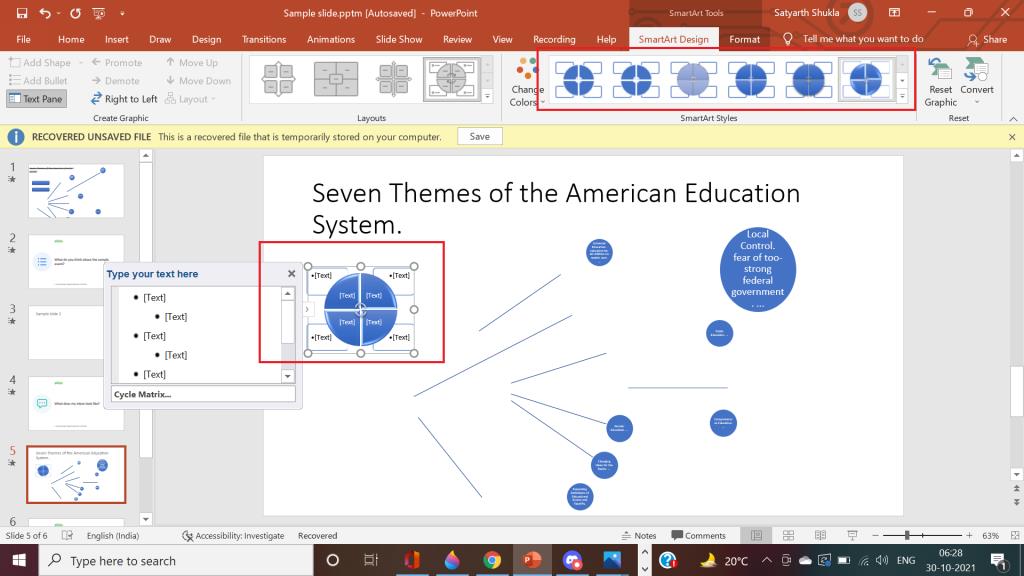
SmartArt to świetna funkcja, dzięki której Twoje słowa i format są atrakcyjne wizualnie. Dobrą rzeczą jest to, że ta funkcja jest dostępna w całym MS Office, więc możesz się jej raz nauczyć i używać jej w innej aplikacji Office, takiej jak Word.
Oczywiście nadal możesz preferować tradycyjne wypunktowania od SmartArt i to jest całkowicie w porządku. Głównym celem jest przyciągnięcie uwagi odbiorców.
Dane importowane ze źródeł zewnętrznych mogą wymagać pewnego wyczyszczenia. Za pomocą ograniczników możesz podzielić takie dane na różne komórki, aby lepiej je uporządkować i zwiększyć znaczenie.
Microsoft OneDrive jest domyślnie zintegrowany z każdą kopią systemu Windows 10. Aktywuj go, a folder OneDrive na komputerze automatycznie zsynchronizuje się z wersją w chmurze zapisaną na Twoim koncie Microsoft. Nawigujesz i wchodzisz w interakcję z tym folderem tak, jak z każdym innym folderem w systemie Windows.
Wraz ze wzrostem obowiązków zawodowych możesz stawić czoła wyzwaniom związanym z produktywnością i rozwojem kariery. Niezależnie od tego, czy jesteś pracownikiem, czy prowadzisz własny koncert, takie wyzwania mogą się pojawić. Jednak postępując zgodnie z krokami analizy SWOT wymienionymi w tym artykule, możesz przezwyciężyć takie wyzwania.
Czasami możesz obsługiwać więcej niż dziesięć kont e-mail, wiele pulpitów nawigacyjnych projektów klienta i współpracować z profesjonalistami w różnych strefach czasowych. Nadszedł właściwy czas na zautomatyzowanie procesów biznesowych.
Slack poprawia sposób komunikacji w różnych strefach czasowych. Oznacza to pomoc w zmniejszeniu liczby e-maili i spotkań zespołu, które wydają się zapychać nasz czas pracy. Tutaj przydają się „Clipy” Slacka.
Częstym problemem, jaki napotykają ludzie podczas korzystania z urządzeń cyfrowych, jest to, że urządzenia powodują, że spędzają zbyt dużo czasu przed ekranem. Rozwiązaniem Apple na to jest funkcja Screen Time, która pojawiła się na Macu z macOS Catalina.
Rodzice mają tak wiele zmartwień każdego dnia. Zastanawianie się, jak ich dziecko radzi sobie w szkole, nie powinno być jednym z nich.
Google poczynił znaczące postępy w zakresie współpracy w miejscu pracy, nie tylko w wyszukiwarkach. Firma oferuje kilka aplikacji i funkcji, z których zespoły mogą korzystać w celu usprawnienia przepływu pracy, z których wiele można łatwo zintegrować z innymi aplikacjami.
Świat biznesu zmienił się dramatycznie w XXI wieku, a teraz nie jest niczym niezwykłym, że zespoły są rozsiane po kilku lokalizacjach. Ponadto firmy zwykle mają kilka projektów w ruchu, co utrudnia śledzenie wszystkiego.
Na rynku dostępnych jest wiele aplikacji, które pomagają zwiększyć produktywność. Niektóre są bezpłatne, a inne płatne. Mimo to możesz niewiele na nich zyskać. Niektóre są po prostu zbyt techniczne, podczas gdy inne są zbyt proste.
PowerPoint to znana aplikacja Microsoft Office, zawierająca wiele narzędzi ułatwiających rozpoczęcie pokazu slajdów. Projektant programu PowerPoints umożliwia tworzenie profesjonalnie wyglądających pokazów slajdów, którymi można manipulować i dostosowywać. Przyjrzyjmy się, jak to działa i jak możesz zacząć z niego korzystać.
Być może używałeś Arkuszy Google do przechowywania i wizualizacji danych liczbowych zarówno do pracy osobistej, jak i współpracy. Jednak nie jest to tylko narzędzie do arkuszy kalkulacyjnych z wieloma wierszami, kolumnami i formułami. Możesz go również używać do robienia różnych fajnych rzeczy, które zadziwią publiczność.
Czy masz trudności z ustaleniem, jak wykonać swoje zadania i zachować porządek? Co więcej, zastanawiasz się, jakie oprogramowanie może Ci pomóc?
Czy jesteś osobą kreatywną, która lubi projektować strony internetowe, ale zamiast tego poświęca się swojej pracy w firmie od 9 do 5? A może znasz więcej niż jeden język, na przykład angielski i hiszpański? Może lubisz pisać treści, ale nigdy nie spróbowałeś?
Zdalne uczenie się jest tutaj dla wielu. Dzięki Google Jamboard nauczanie w zdalnej klasie jest proste dzięki łatwym w użyciu narzędziom, które inspirują do współpracy między Tobą a Twoimi uczniami. Ponadto jest dostępny na urządzeniach mobilnych z systemem Android i iOS, a także na komputerach stacjonarnych.
Jeśli jesteś studentem college'u lub uniwersytetu, przechowywanie w chmurze jest koniecznością. Utrzymywanie pracy w trybie online oznacza, że nie stracisz pracy, nawet jeśli wyczerpie się bateria lub zapomnisz urządzenia w domu. OneDrive od dawna jest liderem w dziedzinie przechowywania w chmurze i nadal jest doskonałym wyborem dla studentów.
Niezależnie od tego, czy dopiero zaczynasz korzystać z analityki danych, czy chcesz zmienić karierę, musisz znać najlepsze narzędzia, które możesz szybko zdobyć, aby zacząć działać. Jest to szczególnie ważne, jeśli nie chcesz brudzić sobie rąk kodowaniem.
Slajdy stały się nieodzowną częścią współczesnej prezentacji. Na szczęście współczesne narzędzia do prezentacji online oferują więcej niż tylko klasyczny pokaz slajdów.
Trello to wszechstronna aplikacja do zarządzania zadaniami. Dzięki niestandardowym funkcjom możesz go używać z dowolną metodą produktywności. Chociaż jest skonfigurowany jako tablica Kanban, możesz go skonfigurować w dowolny sposób.
Wprowadzanie danych w Excelu to zniechęcające zadanie, zwłaszcza jeśli masz dużo kolumn i mnóstwo wpisów. Może to być również mylące dla innych użytkowników, zwłaszcza jeśli nie są zaznajomieni z Twoim arkuszem kalkulacyjnym.
Dane importowane ze źródeł zewnętrznych mogą wymagać pewnego wyczyszczenia. Za pomocą ograniczników możesz podzielić takie dane na różne komórki, aby lepiej je uporządkować i zwiększyć znaczenie.
Microsoft OneDrive jest domyślnie zintegrowany z każdą kopią systemu Windows 10. Aktywuj go, a folder OneDrive na komputerze automatycznie zsynchronizuje się z wersją w chmurze zapisaną na Twoim koncie Microsoft. Nawigujesz i wchodzisz w interakcję z tym folderem tak, jak z każdym innym folderem w systemie Windows.
Wraz ze wzrostem obowiązków zawodowych możesz stawić czoła wyzwaniom związanym z produktywnością i rozwojem kariery. Niezależnie od tego, czy jesteś pracownikiem, czy prowadzisz własny koncert, takie wyzwania mogą się pojawić. Jednak postępując zgodnie z krokami analizy SWOT wymienionymi w tym artykule, możesz przezwyciężyć takie wyzwania.
Czasami możesz obsługiwać więcej niż dziesięć kont e-mail, wiele pulpitów nawigacyjnych projektów klienta i współpracować z profesjonalistami w różnych strefach czasowych. Nadszedł właściwy czas na zautomatyzowanie procesów biznesowych.
Slack poprawia sposób komunikacji w różnych strefach czasowych. Oznacza to pomoc w zmniejszeniu liczby e-maili i spotkań zespołu, które wydają się zapychać nasz czas pracy. Tutaj przydają się „Clipy” Slacka.
Rodzice mają tak wiele zmartwień każdego dnia. Zastanawianie się, jak ich dziecko radzi sobie w szkole, nie powinno być jednym z nich.
Google poczynił znaczące postępy w zakresie współpracy w miejscu pracy, nie tylko w wyszukiwarkach. Firma oferuje kilka aplikacji i funkcji, z których zespoły mogą korzystać w celu usprawnienia przepływu pracy, z których wiele można łatwo zintegrować z innymi aplikacjami.
Świat biznesu zmienił się dramatycznie w XXI wieku, a teraz nie jest niczym niezwykłym, że zespoły są rozsiane po kilku lokalizacjach. Ponadto firmy zwykle mają kilka projektów w ruchu, co utrudnia śledzenie wszystkiego.
Na rynku dostępnych jest wiele aplikacji, które pomagają zwiększyć produktywność. Niektóre są bezpłatne, a inne płatne. Mimo to możesz niewiele na nich zyskać. Niektóre są po prostu zbyt techniczne, podczas gdy inne są zbyt proste.
PowerPoint to znana aplikacja Microsoft Office, zawierająca wiele narzędzi ułatwiających rozpoczęcie pokazu slajdów. Projektant programu PowerPoints umożliwia tworzenie profesjonalnie wyglądających pokazów slajdów, którymi można manipulować i dostosowywać. Przyjrzyjmy się, jak to działa i jak możesz zacząć z niego korzystać.

















